Come usare P2 per WordPress? Il nuovo strumento di collaborazione di Automattic
Pubblicato: 2020-08-25Pochi giorni fa Automattic ha lanciato P2 per WordPress , uno strumento di collaborazione che mira a migliorare le comunicazioni interne. In questo post, daremo un'occhiata a questo strumento e ti mostreremo come usarlo per migliorare l'efficienza del tuo team.
A causa degli effetti del COVID-19 sulla società e sullo stato dell'occupazione in questi giorni, un numero crescente di aziende sta cercando di trovare una soluzione produttiva per le proprie esigenze di collaborazione in team e progetti . Con molti settori che si stanno spostando verso il lavoro da casa, negli ultimi mesi sono emersi sempre più strumenti di collaborazione online.
Oggi daremo un'occhiata a P2 per WordPress, il nuovo strumento di messaggistica e collaborazione in team di Automattic . Analizzeremo tutte le sue caratteristiche e verificheremo se è un'opzione praticabile per le operazioni della tua attività.
Cos'è P2 per WordPress di Automattic?
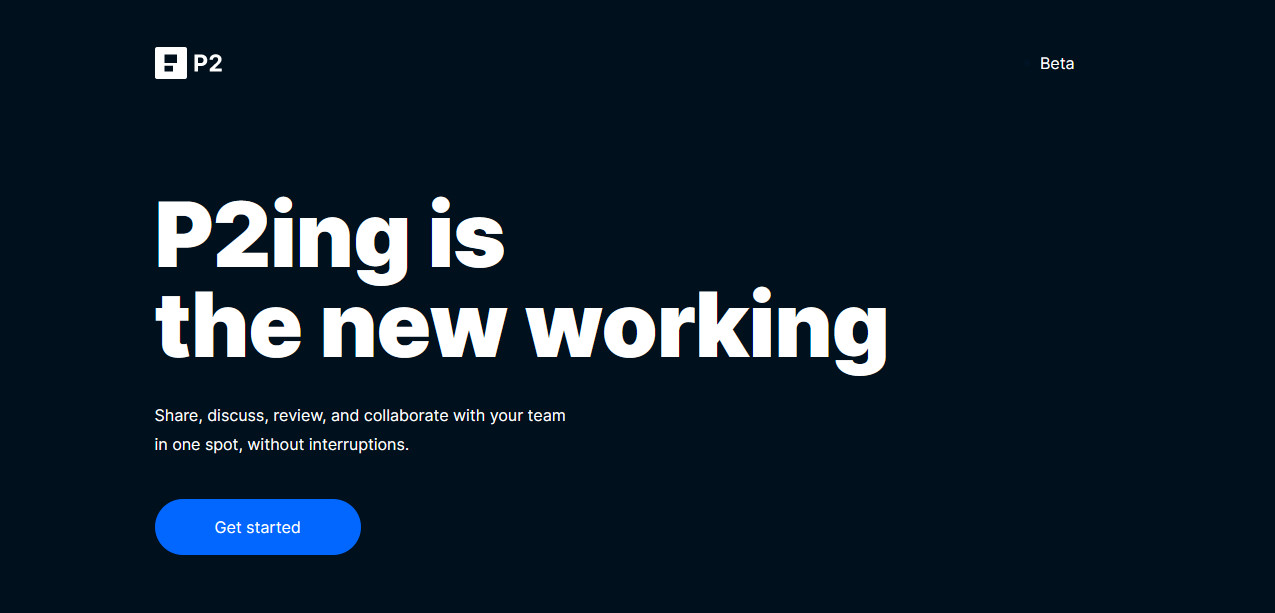
Con la crescente necessità di software di collaborazione in team online, Automattic ha deciso di fornire l'accesso gratuito al suo nuovissimo strumento di gestione del team online sotto forma di P2. Come strumenti popolari come Slack, Fleep o Chanty, P2 ti offre un posto dove organizzare tutti i tuoi file e progetti. Inoltre, viene fornito con strumenti di comunicazione del team come messaggistica privata e pubblica, conversazioni centralizzate e notifiche eleganti.
Poiché Automattic è intrinsecamente collegato a WordPress, P2 è considerato l'opzione perfetta per una vasta gamma di aziende che utilizzano WordPress. Inoltre, poiché P2 utilizza i servizi e i server di WordPress.com, tutto, dall'interfaccia utente all'editor di contenuti, dovrebbe essere abbastanza familiare a chiunque abbia utilizzato il CMS.
Automattic ti consente anche di creare un numero illimitato di siti Web P2 per i tuoi progetti. Ogni sito viene fornito con il proprio spazio server completamente sicuro di 3 GB di spazio di archiviazione. E la parte migliore è che P2 è molto facile da configurare, quindi puoi averlo installato e funzionante in pochi minuti. Questo strumento di collaborazione ti consente di svolgere un'ampia gamma di attività in un modo molto comodo e confortevole. Dal coordinamento dei progetti in corso alla fornitura di aggiornamenti quotidiani all'impostazione degli obiettivi delle attività, P2 lo rende estremamente semplice.
Ora, diamo un'occhiata ad alcune delle caratteristiche principali di P2 per WordPress .
P2 per WordPress – Caratteristiche principali
P2 per WordPress è dotato di molte funzionalità, ma le più importanti sono le sue funzionalità di messaggistica, importazione e sicurezza.
Un semplice mezzo di comunicazione e messaggistica con supporto multimediale completo
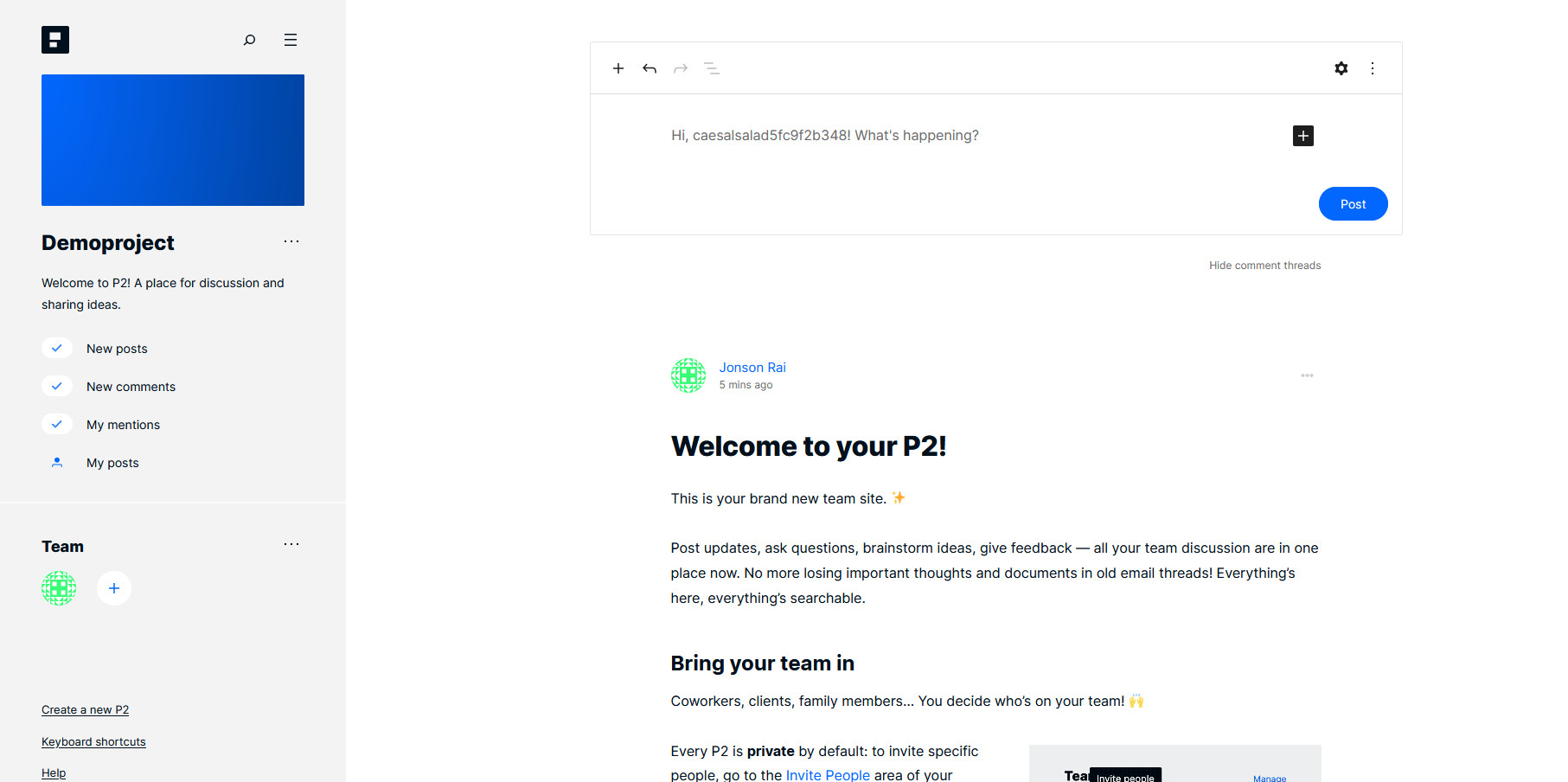
Con P2 hai accesso a tutti gli strumenti di collaborazione essenziali necessari per il tuo team e la tua azienda. Dal fornire la gestione di messaggi e conversazioni alla pubblicazione di post rapidi sullo stato attuale del progetto o su eventuali nuovi aggiornamenti, P2 si presenta come un modo molto intuitivo per discutere e condividere idee tra il tuo team, indipendentemente dai tuoi obiettivi aziendali.
P2 ti offre mezzi semplici per aggiungere post, commenti e thread di commenti e gestirli. Inoltre, puoi utilizzare l'editor visivo dedicato per questo scopo e gli strumenti di formattazione in dotazione sono molto convenienti. Qualsiasi utente di WordPress si sentirà a proprio agio nell'usare l'editor visivo per le proprie esigenze P2. Dall'impostazione di elenchi di controllo, PDF, presentazioni e gallerie di immagini, l'editor visivo li supporta tutti e molto altro ancora.
Puoi anche aggiungere file multimediali, documenti, incorporare immagini e gestire tutti i file di progetto nello stesso posto. E la cosa migliore di P2 è che è ospitato sui server WordPress.com di Automattic (almeno per ora).
Ciò significa che tutto ciò di cui hai bisogno per accedere alla tua pagina P2 è semplicemente aprire il tuo sito WordPress.com ad essa dedicato. Crea il tuo sito P2 e i collaboratori del tuo team potranno accedervi da qualsiasi sito senza problemi. Il sito è completamente mobile friendly e puoi personalizzarlo facilmente.
Sicurezza totale per tutti i tuoi contenuti, facile importazione dei media e privacy completa! Tutto gratis!
Inoltre, con P2 per WordPress, puoi beneficiare di una sicurezza completa per tutte le tue conversazioni e file di progetto. Ottieni 3 gigabyte di spazio per tutti i tuoi file e spazio illimitato per discussioni. Inoltre, organizzare tutte le nuove discussioni e filtrarle è abbastanza semplice. Non sei limitato nemmeno in termini di siti P2 e puoi crearne liberamente quanti ne vuoi. Su ogni sito P2, ottieni 3 GB di spazio di archiviazione. Inoltre, puoi importare direttamente file da un gran numero di fonti come il tuo sito Web WordPress self-hosted, Blogger, Squarespace e molti altri.
Automattic garantisce inoltre protezione e privacy complete per i tuoi dati e non pubblicherà nemmeno annunci sul tuo sito web. Inoltre, promettono di non salvare alcun dato su di te o sui tuoi utenti P2 e di utilizzarlo per qualsiasi forma di pubblicità. Quindi qualsiasi discussione sul tuo sito Web P2 rimarrà rigorosamente tra te e i tuoi compagni di squadra.
Quindi, se hai bisogno di un progetto potente ma leggero e di uno strumento di collaborazione in team, P2 è una delle migliori opzioni là fuori, soprattutto considerando che è completamente gratuito!
Ora, diamo un'occhiata a come creare un account e come utilizzare P2 per WordPress .
Come creare un account P2
Ora che sei a conoscenza di tutte le funzionalità che puoi utilizzare con P2, diamo un'occhiata a come puoi configurare il tuo sito Web P2.
Per prima cosa, vai avanti e fai clic su questo link.
Come accennato in precedenza, P2 è gestito dai servizi WordPress.com di Automattic, quindi la creazione di un sito Web P2 è identica alla creazione di un sito WordPress.com. Poiché il servizio è ancora in versione beta, non è possibile ospitare autonomamente il tuo P2 o utilizzare un piano pro/con licenza. Tuttavia, Automattic suggerisce che ci sono piani per fornire opzioni per entrambi.
Dopo aver fatto clic sul collegamento, vedrai un pulsante Inizia . Premilo per creare il tuo sito web P2.
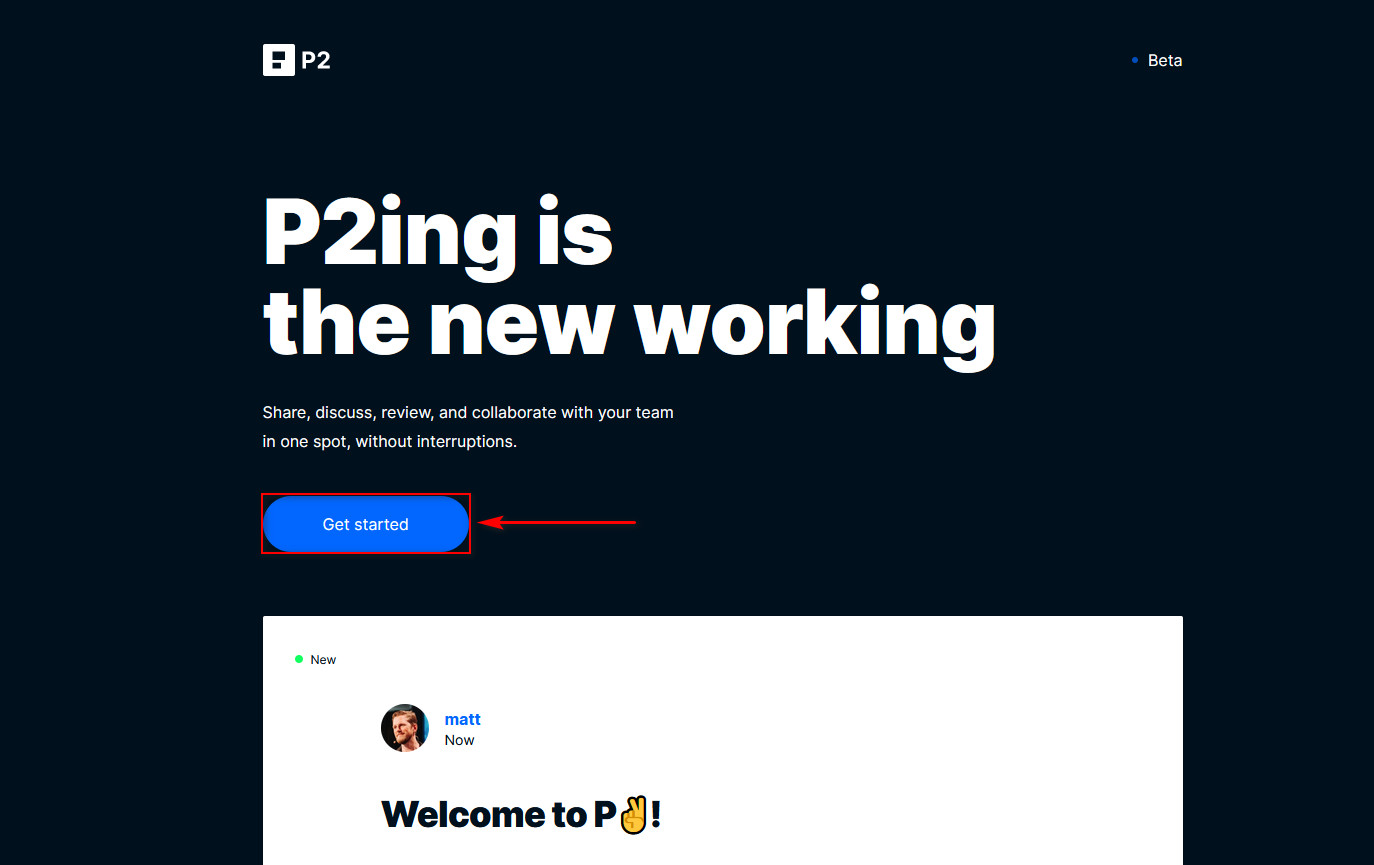
Quindi, dovrai scegliere un nome per il tuo progetto e il tuo sito Web P2. Al termine, fai clic su Continua .
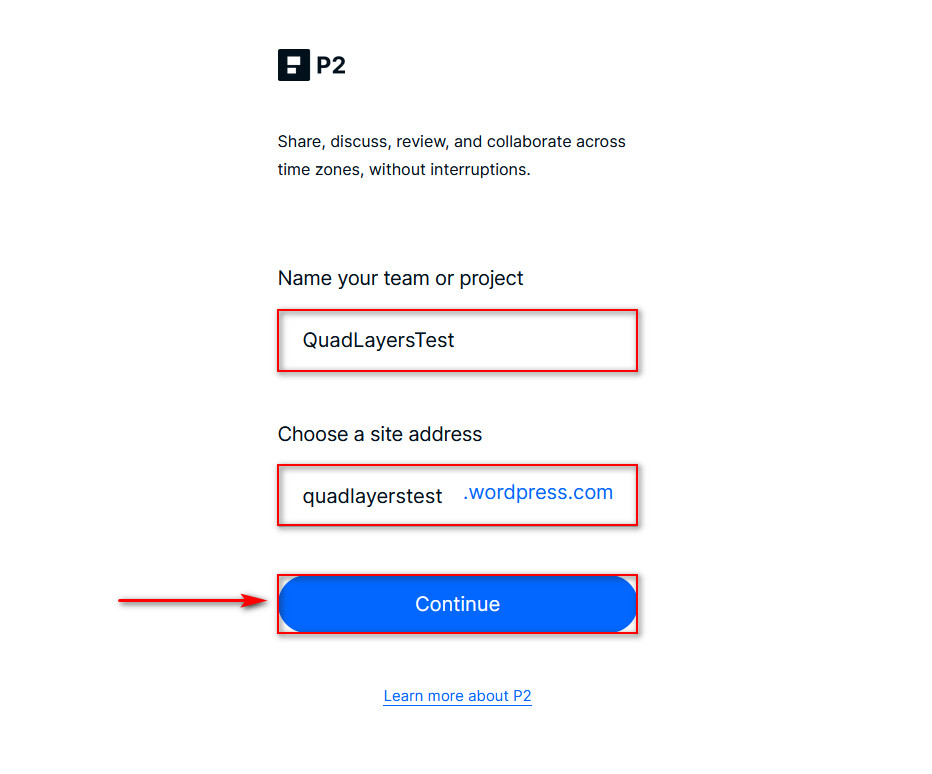
Dopo alcuni secondi di caricamento, il tuo sito Web P2 dovrebbe essere pronto per l'uso.
Come usare P2 per WordPress?
Dopo aver creato il sito P2, diamo un'occhiata a come utilizzarlo per sfruttarlo al meglio.
Per aprire il sito P2 che hai appena creato hai due opzioni:
- Ricorda l' URL dell'indirizzo per aprire il tuo sito Web P2 in qualsiasi momento
- Apri WordPress.com e controlla l'elenco dei siti a sinistra. Il tuo sito web P2 sarà lì in modo che tu possa accedervi in qualsiasi momento.
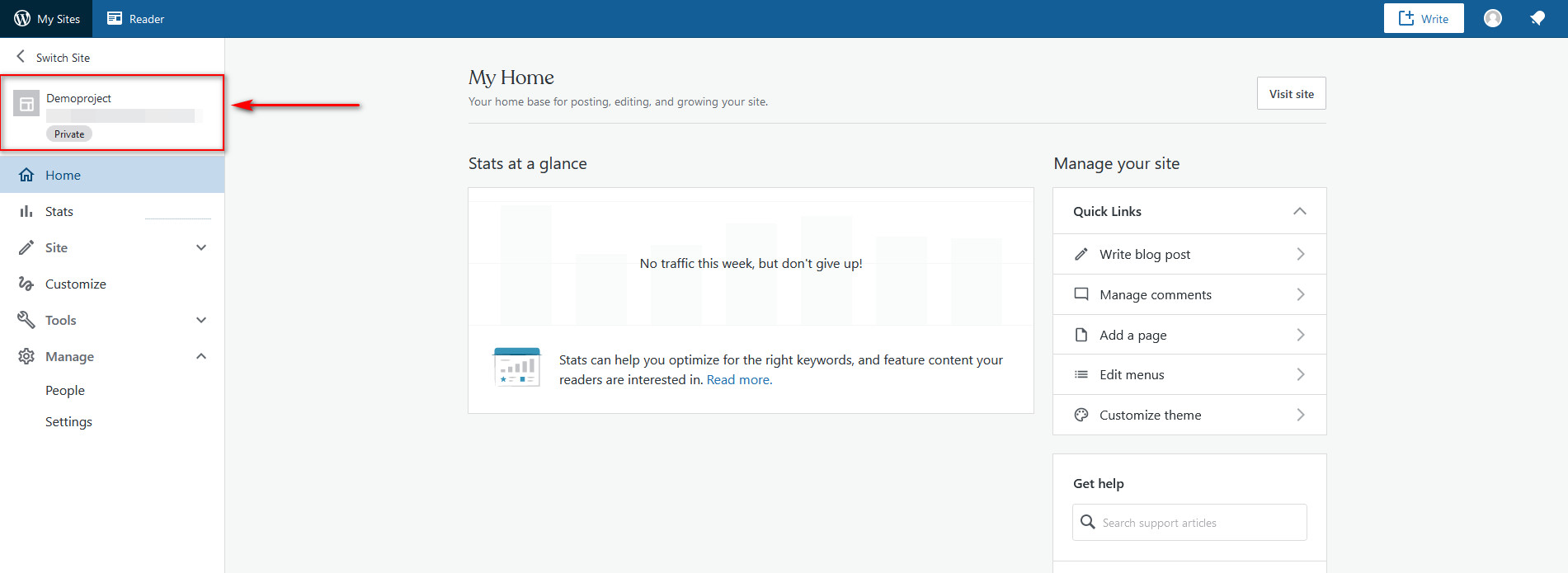
Ora, diamo un'occhiata ad alcune delle funzioni più importanti che devi utilizzare per sfruttare appieno P2 per WordPress.
Aggiunta di membri del team su P2
Per prima cosa, vediamo come aggiungeresti nuovi membri al tuo P2. Simile ad altri servizi come Slack, gli utenti possono accedere al tuo sito P2 solo con un invito , quindi tienilo a mente quando crei il tuo team P2. Inoltre, puoi anche assegnare ruoli specifici per il tuo sito Web a ciascun utente mentre lo inviti.

Per invitare qualcuno sul tuo P2, fai clic sul pulsante + sotto Team in basso a sinistra del sito web. Quindi, vedrai la pagina Invito in cui puoi aggiungere l' e-mail/ il nome utente dell'utente WordPress che stai invitando.
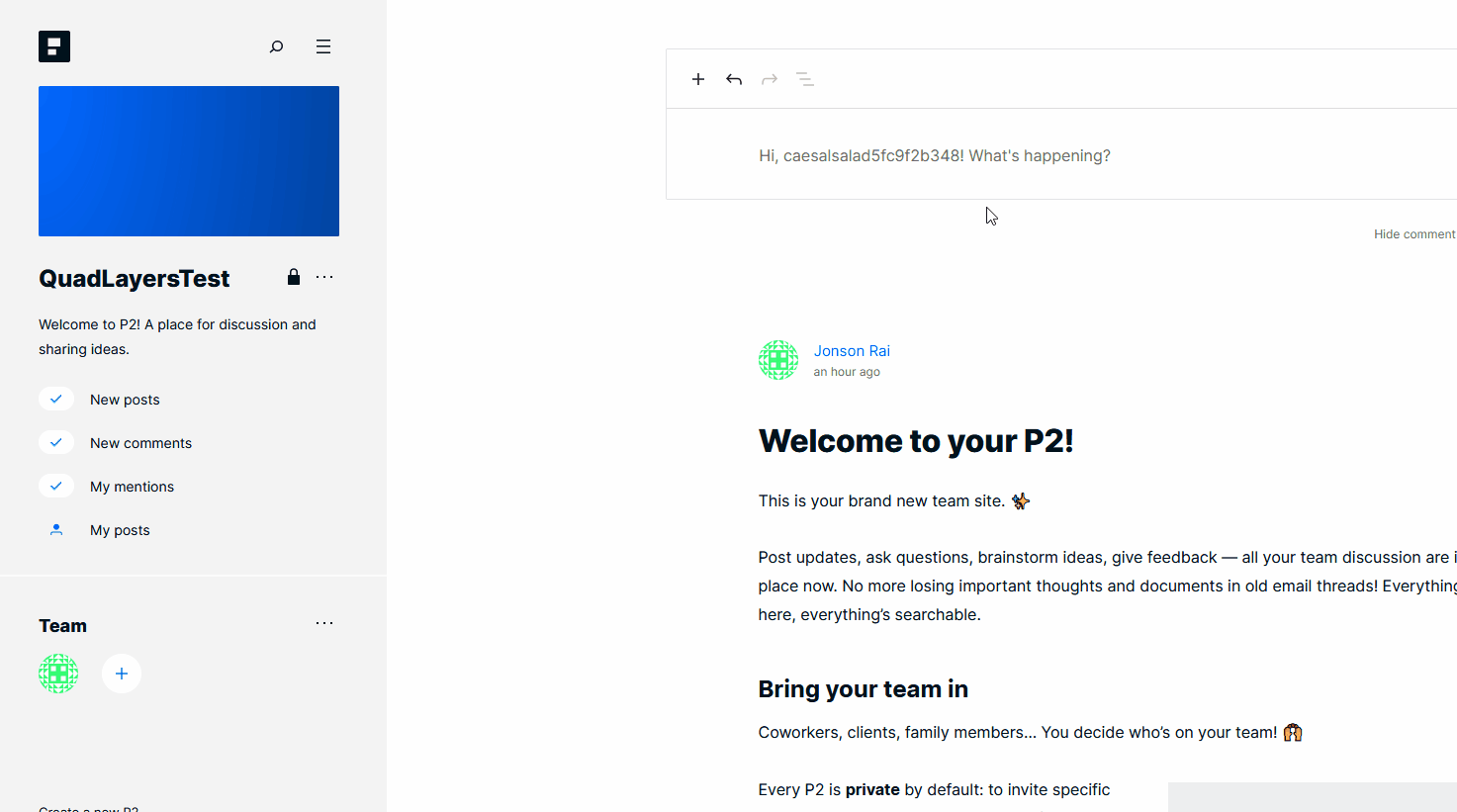
Aggiungi il nome utente o l'e- mail nel primo campo e quindi scegli il ruolo dell'utente che desideri impostare. Puoi anche aggiungere un messaggio personalizzato per l'utente. Fatto ciò, fai clic sul pulsante Invia invito e l'utente corrispondente riceverà l'invito.
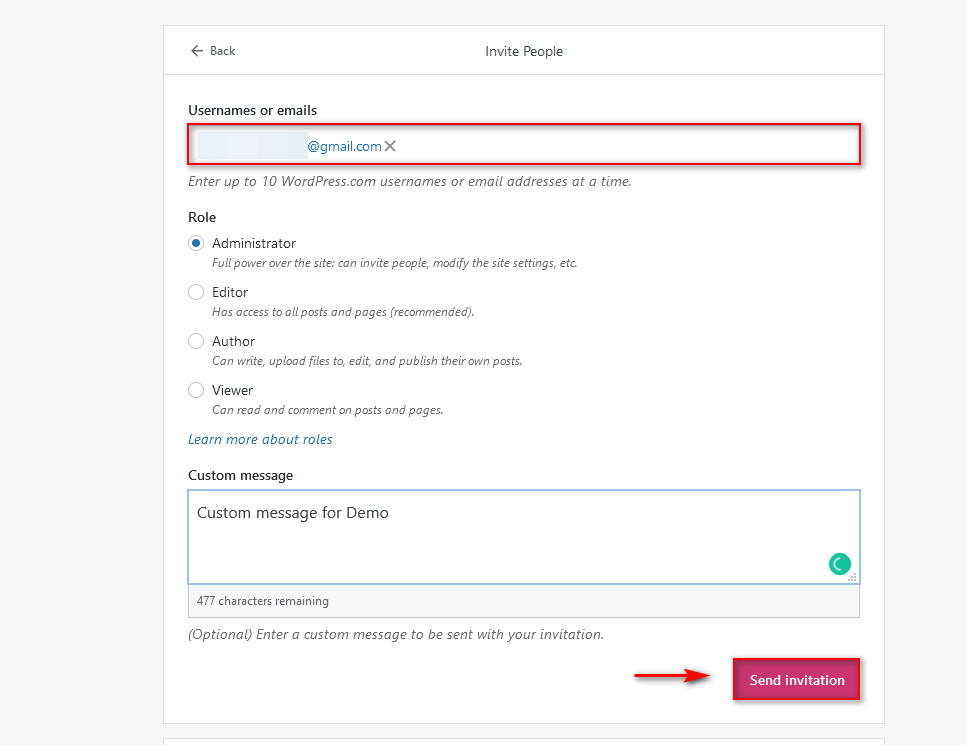
Se hai molti compagni di squadra, aggiungerli uno per uno può richiedere molto tempo. Se questo è il tuo caso, c'è una soluzione migliore per te.
Puoi anche creare un collegamento di invito scorrendo verso il basso e facendo clic sul pulsante Genera nuovo collegamento . Se fai clic su di esso, riceverai un link di invito che puoi condividere con il tuo team.
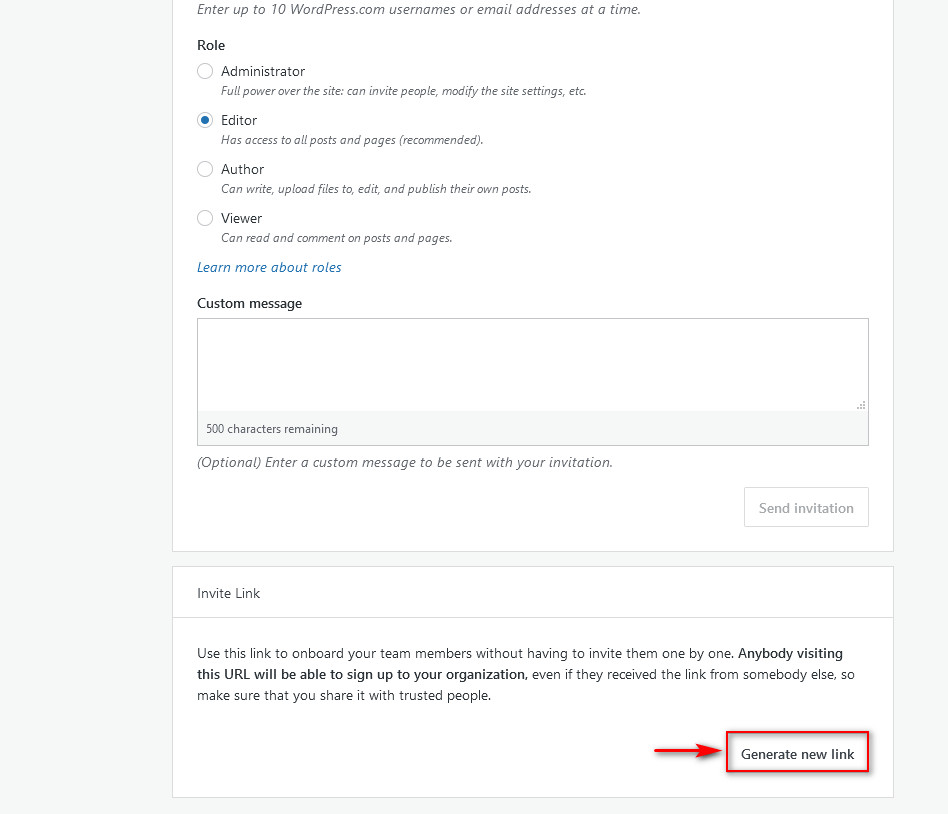
Qui puoi anche aggiungere un messaggio e scegliere quali ruoli avranno gli utenti una volta utilizzato il collegamento. Scegli semplicemente il ruolo che desideri assegnare agli utenti, fai clic su Copia collegamento e condividilo con chiunque desideri invitare al tuo sito P2.
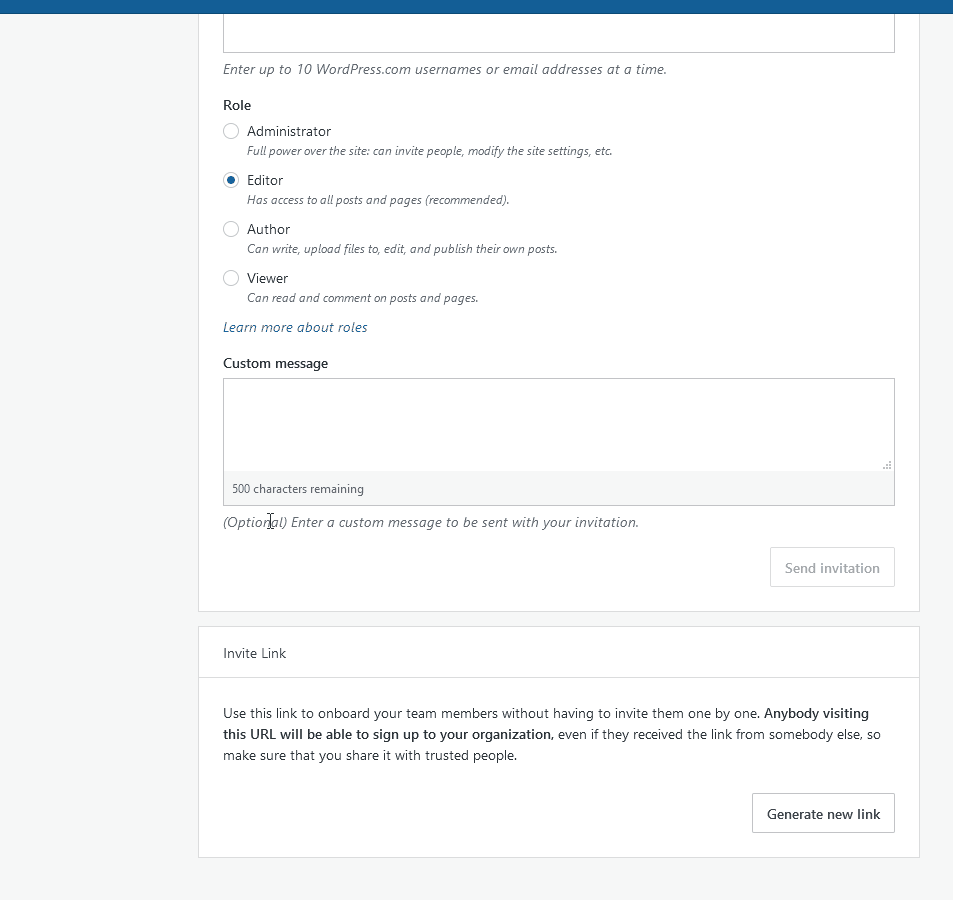
Tuttavia, tieni presente che chiunque può condividere liberamente questo link di invito in qualsiasi momento. Quindi, se vuoi avere un maggiore controllo su chi ha accesso al tuo sito P2, puoi fare clic sul pulsante Disattiva collegamento invito dopo aver finito di invitare i tuoi compagni di squadra.
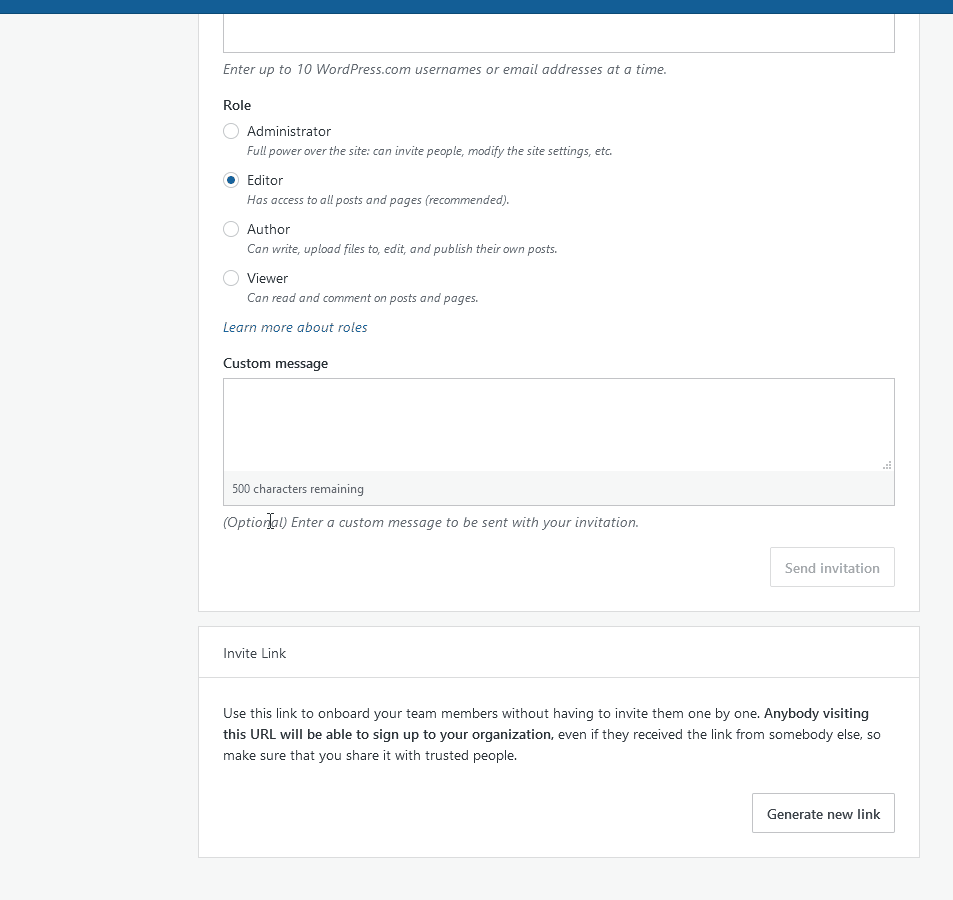
Aggiunta di nuovi post e commenti su P2 per WordPress
Per pubblicare sul tuo sito web P2, usa semplicemente l' editor di WordPress che ti viene fornito sul sito. L'editor è identico all'editor di blocchi di WordPress, quindi la maggior parte degli utenti non dovrebbe avere difficoltà a usarlo.
Ad esempio, per iniziare un post di testo, fai semplicemente clic sull'Editor e scrivi qualcosa. Inoltre, puoi pubblicare in tutti i tipi di formati e blocchi utilizzando il pulsante +. Quindi scegli il tipo di post che desideri creare e crea tutti i tipi di contenuto che desideri.
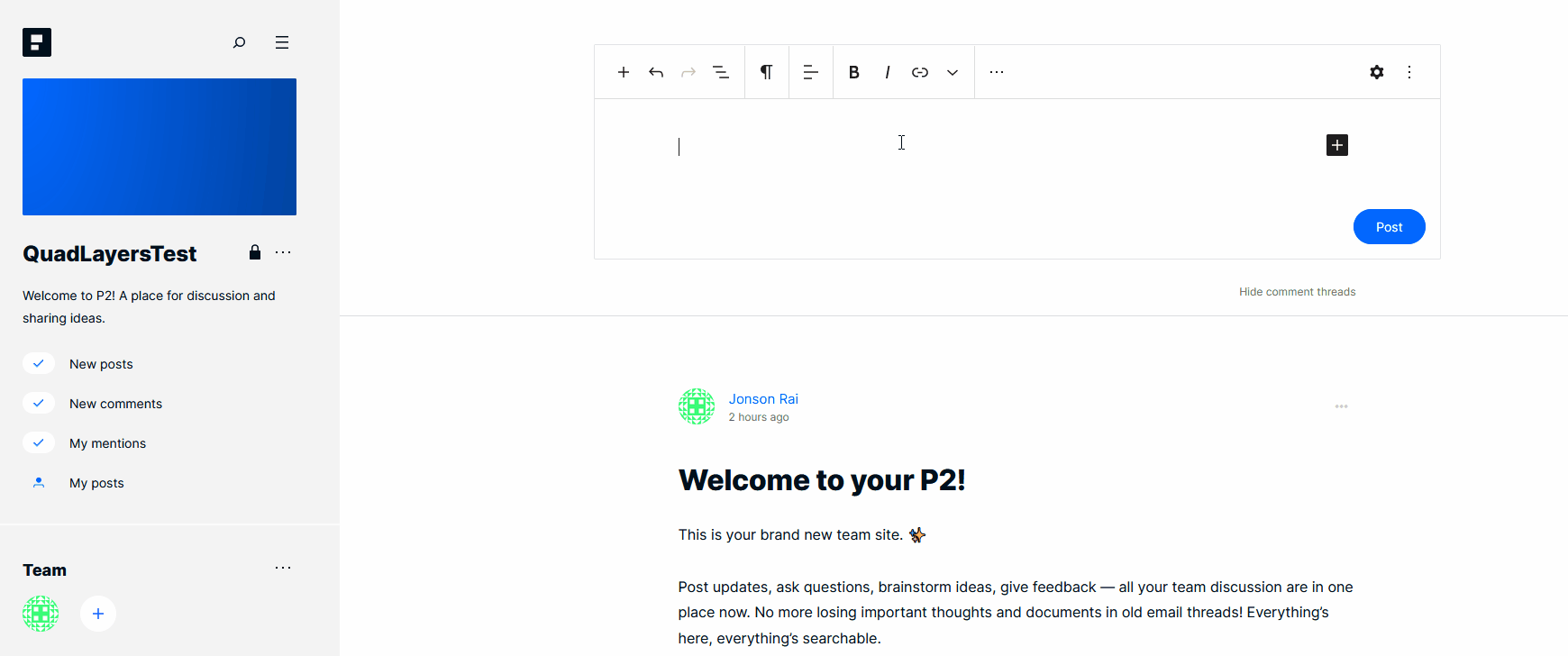
Questo ovviamente include immagini, incorporamenti e altro ancora.
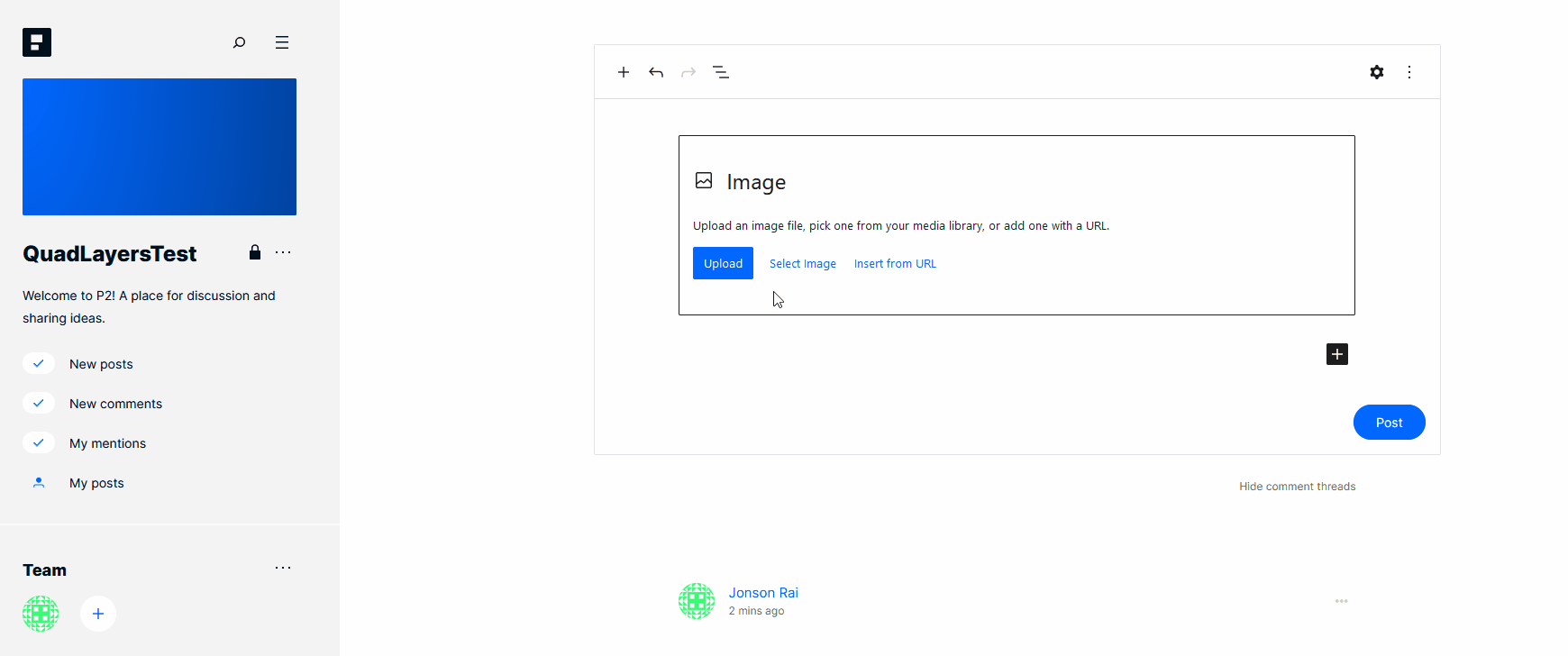
Puoi anche rispondere e mettere mi piace a qualsiasi tipo di post per conversazioni ancora più dettagliate. Basta fare clic su Rispondi sotto qualsiasi post e puoi lasciare un commento in qualsiasi momento.
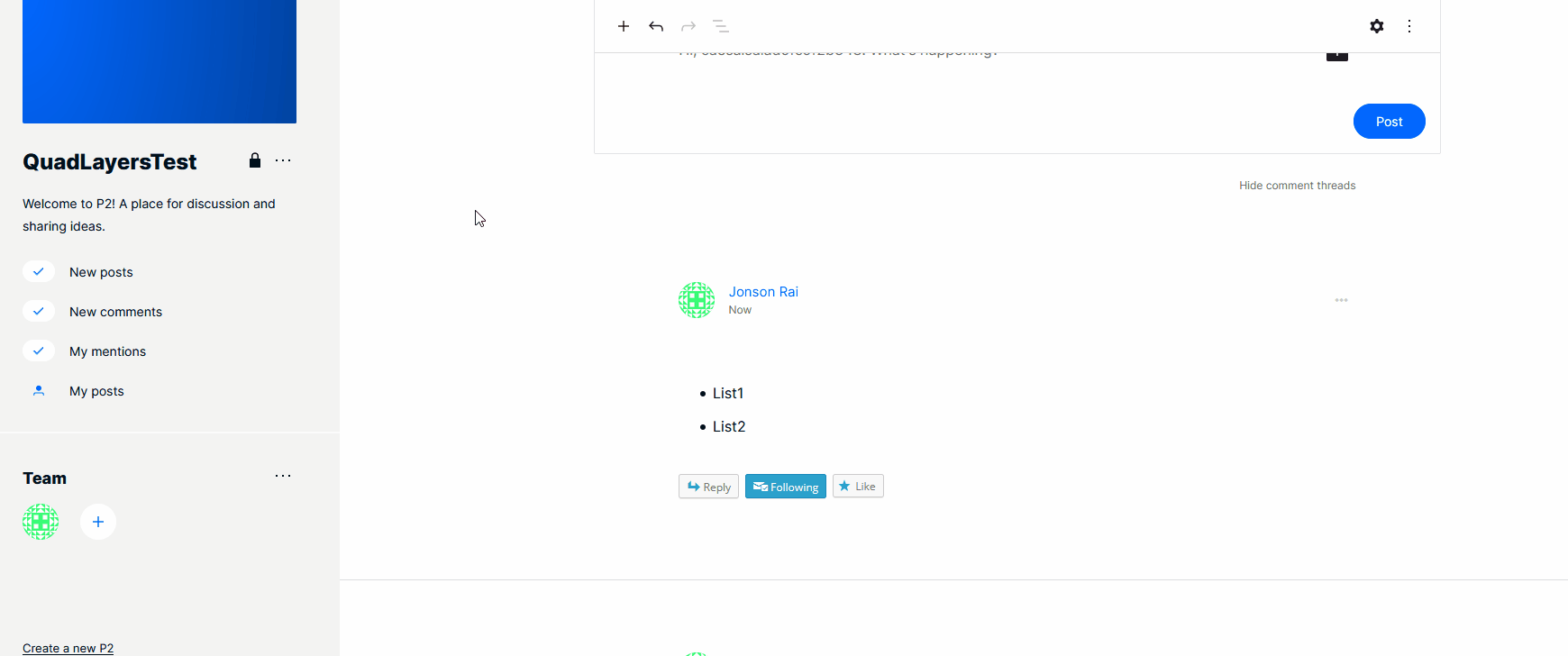
Una cosa da sottolineare è che puoi sempre filtrare tutti i nuovi post, commenti o menzioni utilizzando la barra laterale di sinistra. Basta fare clic su Nuovi post/Nuovi commenti/Le mie menzioni e filtrerà il contenuto per te.
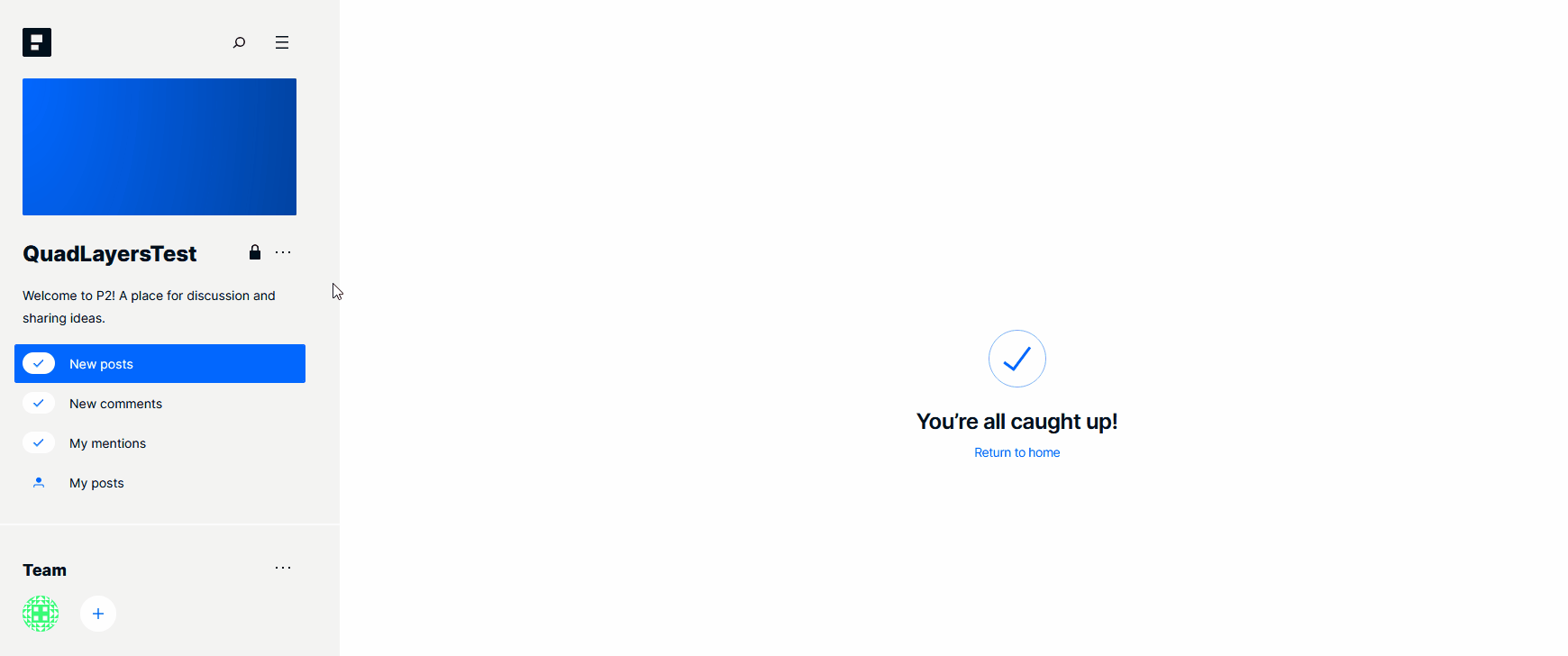
Personalizzazione del tuo sito web P2
Ovviamente, proprio come qualsiasi altro sito WordPress.com, puoi anche personalizzare il tuo sito Web P2. Basta aprire WordPress.com e andare alla home page. Quindi, fai clic sul sito Web P2 che desideri personalizzare.
In alternativa, puoi fare clic sulla sezione I miei siti e selezionare il sito web che desideri. Quindi, fai clic su Impostazioni in Gestisci per iniziare a personalizzare il tuo sito Web P2.
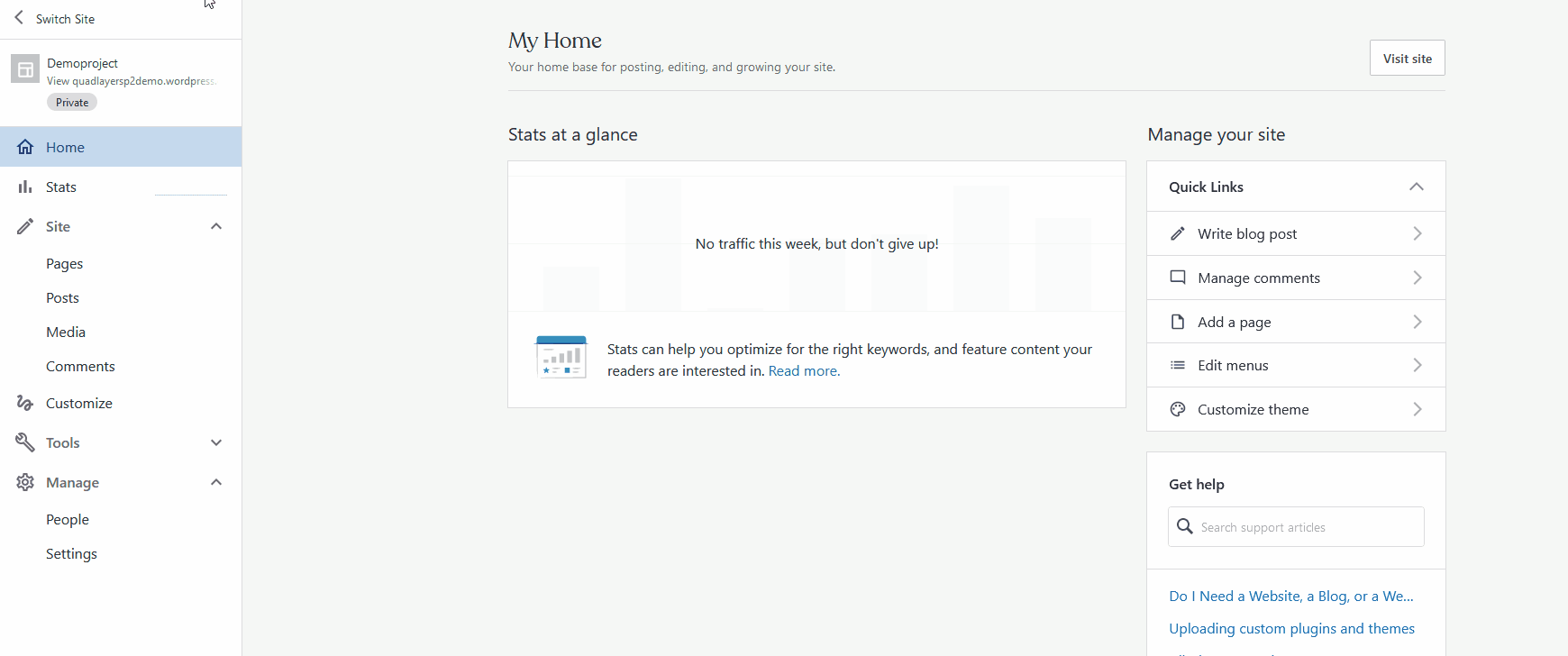
Lì potrai modificare le impostazioni generali come i dettagli del sito, gli slogan, i titoli, le icone, nonché le impostazioni sulla privacy, le impostazioni sulle prestazioni, le impostazioni di notifica e-mail, le impostazioni dei commenti e molto altro.
Dopo aver finito di personalizzare il tuo sito, assicurati di fare clic su Salva impostazioni . Puoi anche utilizzare la home page della pagina di amministrazione del tuo sito per gestire una varietà di contenuti del sito Web come post, pagine e media.
P2 sostituisce Slack?
Anche se P2 supporta la messaggistica, menziona e notifica agli utenti quando qualcuno li tagga, a questo punto è più un complemento di Slack piuttosto che un concorrente . Invece di cercare di essere un altro strumento di chat in tempo reale, P2 è progettato per ospitare annunci importanti e discussioni più lunghe che sono meno sensibili al fattore tempo.
Come spiega Jon Burke, che ha guidato il lancio di P2:
“Slack tende ad essere rumoroso, con molte conversazioni sul refrigeratore d'acqua mescolate con argomenti pesanti. Di conseguenza, può essere difficile trovare qualcosa di cui hai bisogno usando la ricerca o torna indietro. P2 è il luogo in cui mostriamo il nostro lavoro e spesso è il luogo in cui accadono le routine e vengono prese le decisioni. Ad esempio, ogni team pubblica regolarmente aggiornamenti del giovedì e importanti aggiornamenti delle politiche delle risorse umane, documentazione sulla versione del prodotto e altri aggiornamenti chiave vengono condivisi in P2. Un importante aggiornamento delle risorse umane potrebbe essere facilmente trascurato in Slack".
Inoltre, P2 è pensato per progetti più a lungo termine. Ad esempio, puoi creare un documento con nuove politiche interne, un nuovo progetto o un incarico importante e condividerlo con il tuo team o azienda. In questo modo, P2 potrebbe sostituire alcuni messaggi Slack o Google Docs e diventare il repository principale per questo tipo di informazioni.
Conclusione
Tutto sommato, P2 per WordPress può aiutarti a migliorare le comunicazioni interne nella tua azienda . Non cerca di sostituire Slack ma di fungere da complemento perfetto ad esso.
Ora che hai le idee chiare su P2 puoi provarlo. Alcuni potrebbero dire che P2 sembra un po' limitato in termini di funzionalità rispetto ad altri strumenti di collaborazione e messaggistica. Tieni però presente che il servizio è appena entrato nella fase di Beta testing . Ciò significa che Automattic sta valutando vari mezzi per migliorare il servizio man mano che procediamo. Per tenerti informato su tutti gli aggiornamenti riguardanti P2 assicurati di seguire il nostro blog!
Infine, se desideri usufruire di strumenti aggiuntivi per la gestione del sito e la collaborazione per le tue esigenze di progetto, consulta la nostra guida su come incorporare TrelloBoards e Cards in WordPress.
